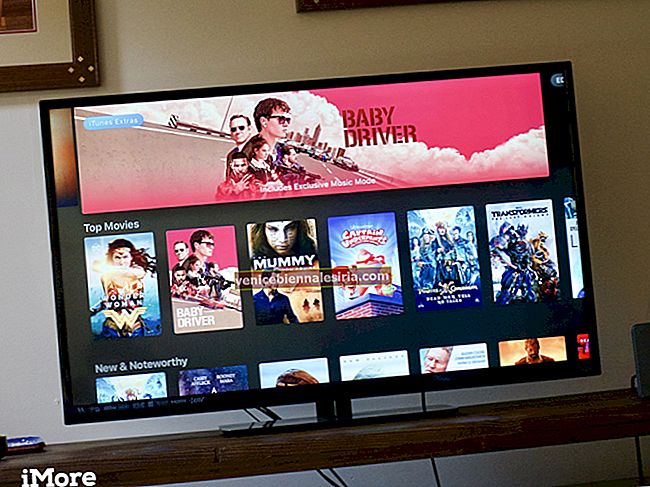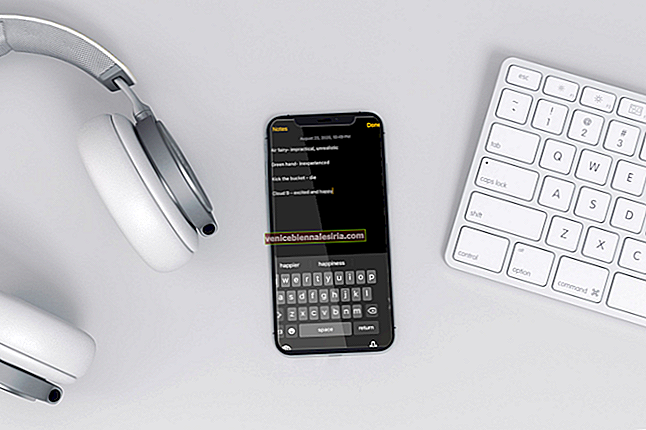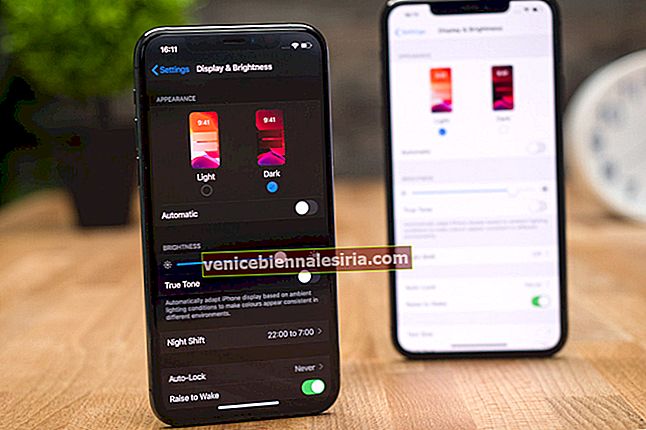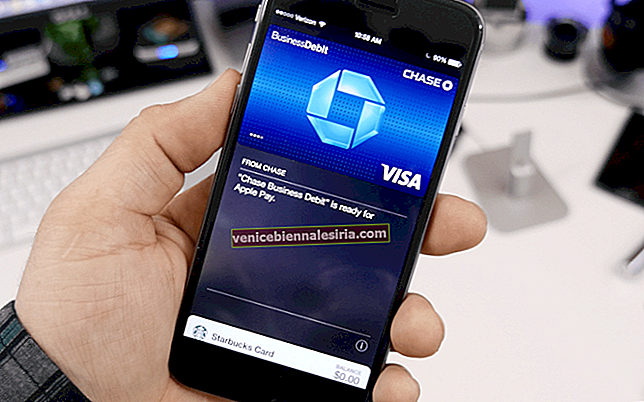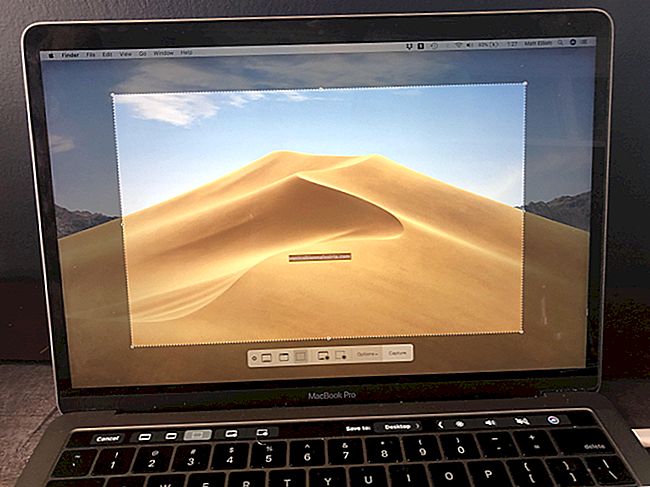Sejak iOS 9, Apple membuang sekatan menghantar lebih dari 5 foto melalui iMessage atau E-mel. Ini sangat mesra, tetapi tidak begitu banyak. Sebabnya sekarang ada had 20 foto. Baiklah, kami mempunyai jalan penyelesaian untuk menghantar lebih dari 20 foto melalui E-mel atau iMessage di iPhone anda.
Setelah memilih beberapa foto di aplikasi Foto dan mengetuk ikon kongsi, anda akan melihat pilihan untuk membagikannya melalui e-mel. Tetapi sebaik sahaja jumlah gambar yang dipilih melebihi 20, pilihan ini akan hilang. Tetapi tahukah anda bahawa anda boleh menyalin foto sebagaimana adanya?
Kami akan memanfaatkan ciri ini untuk menghantar banyak foto melalui e-mel. Sudah tentu, anda boleh menggunakan Gmail atau pelanggan e-mel pihak ketiga yang lain, tetapi itu merosakkan tujuan penggunaan iOS. Oleh itu, mari kita lihat bagaimana anda dapat menyelesaikan had perkongsian foto yang ditetapkan oleh Apple.
Cara Menghantar Lebih daripada 20 Gambar Melalui iMessage atau E-mel dari Peranti iOS
Langkah # 1: Mari Salin Foto Pertama
- Pergi ke aplikasi Foto.
- Ketuk Pilih tepat di atas dan pilih foto yang ingin anda hantar
- Setelah selesai memilih, ketuk ikon Kongsi di kiri bawah.
Sekarang, ketik Salin . Foto disalin

Langkah # 2: Sudah tiba masanya untuk menampal!
Ini adalah langkah mudah.
- Buka aplikasi Mel dan buat e-mel baru, masukkan penerima dan subjek. Sekarang ketik bahagian teks badan
- Atau jika anda ingin menghantar foto melalui aplikasi Mesej, buka dialog Mesej Baru
- Sekarang, ketik dan tahan dan kemudian ketik Tampal.
- Foto ditampal dan anda boleh menghantarnya sekarang. Melalui e-mel, mereka dihantar sebagai bahagian badan e-mel. Dalam Mesej, mereka dihantar sebagai iMessage / MMS bergantung kepada penerima


Ini sebenarnya jauh lebih baik daripada melekatkan gambar. Betul!
Mengakhiri…
Ini mungkin bukan kaedah termudah untuk menyelesaikan pekerjaan, tetapi sekurang-kurangnya ada cara untuk melakukannya. Selalunya, kami tidak melampirkan begitu banyak gambar di iMessage atau e-mel. Kami biasanya membagikannya melalui DropBox atau pilihan penyimpanan awan lain. Tetapi sekiranya sekiranya menghantar e-mel tidak dapat dielakkan, anda boleh melakukannya dengan mengikuti proses yang disebutkan di atas.
Artikel berkaitan:
- Cara Menghantar Mesej Suara di iPhone dan iPad
- Aplikasi E-mel iPhone dan iPad Terbaik: Masa untuk Mengurus E-mel Dengan Bijak
- Aplikasi E-mel Jam Apple Terbaik: Akses E-mel dari Pergelangan Tangan anda
- Cara Mengubah Alamat E-mel Lalai Aplikasi Mail di iPhone atau iPad